一個Win10用戶表示,他使用電腦優化軟件對Win10系統進行優化後,突然發現網絡用不了了。經檢測,導致這一問題產生的原因是網卡被禁用,這該怎麼解決呢?
解決方法第一步、對著任務欄網絡圖標單擊鼠標右鍵,菜單中點擊“打開網絡和共享中心”。
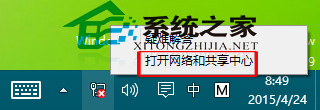
溫馨提示:也可以在控制面板(大圖標查看方式)點擊網絡和共享中心。
第二步、在網絡和共享中心,點擊左側“更改網絡適配器設置”。
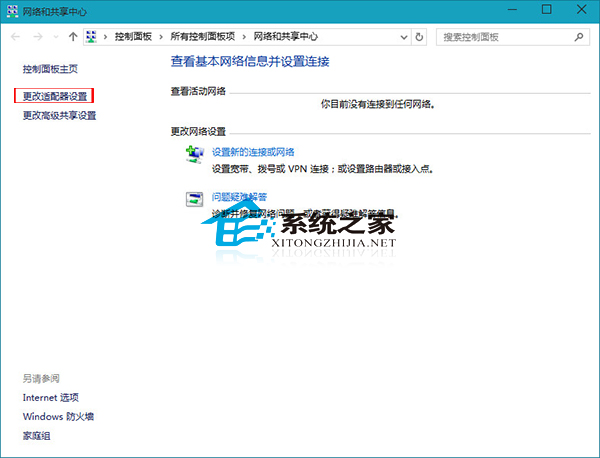
第三步、在網絡連接界面,對著以太網單擊鼠標右鍵,菜單中點擊選擇“啟用”即可!
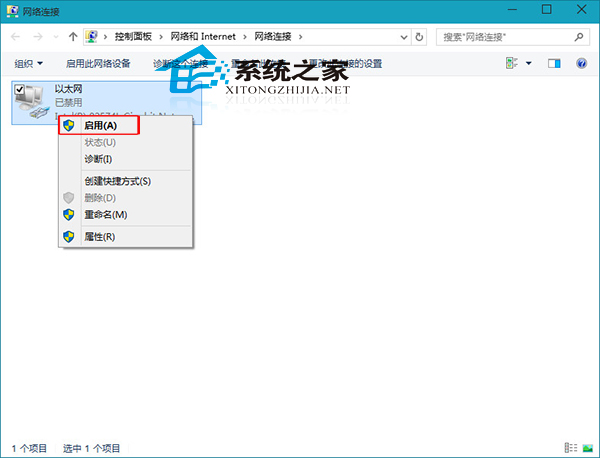
總的來說,Win10系統上的網絡設置與此前系統差別不大,這一解決方法可以在其他系統遇到同樣問題時適用。